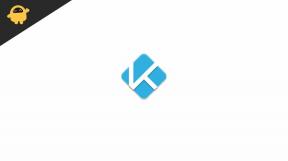Parandus: RTX 3090, 3080, 3070 või 3060 musta ekraani probleem
Varia / / October 16, 2021
NVIDIA RTX 3090, 3080, 3070 või 3060 või tavaliselt 3000 -seeria GPU kasutajad on teatanud ootamatutest musta ekraani krahhidest videote vaatamise, veebi sirvimise või lihtsalt töölaua järel töölauaarvutites pärast uue graafika installimist kaart. Sündmuse vaataja sõnul oli kuvari draiver lakanud reageerimast ja suutis taastuda. Krahhid juhtusid alles siis, kui me ühtegi mängu ei mänginud.
Mõned kasutajad on nendest probleemidest teatanud Nvidia või Redditi foorumitel. Avastasime kellegi teise, kellel oli sama probleem ja kes aitasid tal lahendust leida. Möödus mitu kuud pärast seda, kui tal oli musta ekraani krahh. Siiski soovitame teil teha järgmist.
Lehe sisu
-
Parandus: RTX 3090, 3080, 3070 või 3060 musta ekraani probleem
- Parandus 1:
- Parandus 2:
- Parandus 3:
- Lõplik lahendus:
- Tõmba otsad kokku
Parandus: RTX 3090, 3080, 3070 või 3060 musta ekraani probleem

Oleme kogunud paar parandust, mida tasub proovida seni, kuni Nvidia selle paranduse välja ei anna. Lihtsalt minge igaüks neist ükshaaval läbi ja leiate endale sobiva lahenduse.
Parandus 1:
- Lülitage oma Interneti -ühendus välja
- Installige graafikakaardi draiver uuesti, kasutades vana eemaldamiseks DDU -d (puhastage ja ärge taaskäivitage).
- Kõigi protsessorite eemaldamiseks tuleks kasutada seadmehaldurit.
- Taaskäivitage arvuti, seejärel laadige alla ja installige oma biosi uusim versioon. Näiteks (laadige failid välja, ekstraheerige, kopeerige see teisele eemaldatavale kettaseadmele, ühendage see USB -pesa ülemise ja alumise küljega, taaskäivitage biosse ja välktage bios). Seejärel naaske pärast värskendamist biosse ja taastage tehaseseaded või optimeerige need.
- Installige uusim Inteli kiibistiku draiver, seejärel taaskäivitage ja looge Interneti -ühendus, kui olete lõpetanud.
- Värskendage oma graafika draiveri tarkvara uusimale versioonile.
- Samuti vaadake, kas Windowsi jaoks on uusi värskendusi (nii kohustuslikud kui ka valikulised). Lubage ka riistvarakiirendatud graafika ajastamine graafikasätetes ja taaskäivitage arvuti.
- Veenduge, et teie RAM on pesades 2 ja 4, ja hoidke kõik muu võrguühenduseta kuni taaskäivitamiseni pärast AMD kiibistiku draiveri installimist. Samuti saate pärast seda kõike uuesti biosse taaskäivitada, et määrata XMP (ja soovi korral käsitsi aega muuta). Enne 1. sammu alustamist hankige vajalikud failid (esiletõstetud sõna), seejärel järgige neid samme täpselt nii, nagu need on kirjutatud.
- Graafikakaardi toiteploki iga pesa jaoks tuleks kasutada ühte PCIe -kaablit.
Parandus 2:
- 3070 eemaldamine
- Käivitamine Intel iGPU -ga
- Väljalülitamine
- RTX3070 ühendamine tagasi.
Parandus 3:
Ühendage 4 -pin CPU juhtmed ja vahetatud RAM -pesad 2, 4 -ga (varem 1, 3 -st) (õiged kohad).
Lõplik lahendus:
Siin on mõned näpunäited, mis olid mulle probleemi lahendamisel kasulikud:
- Kontrollige, kas teie emaplaat kasutab käivitamiseks UEFI -d või mitte. Ideaalis keelake CSM enne püsivara värskendamist. CSM -i ja REBAR -i ei saa korraga kasutada.
- Kui kavatsete püsivara CSM -i töötamise ajal välgutada, keelake see kõigepealt. GPU tuleks ära visata. See on surnud nagu uksekraan. Valmis. Asendage see uuega.
- Nalja.
- Eemaldage graafikatöötlusseade.
- Lähtestage oma arvuti BIOS/CMOS seaded.
- Kui teie CPU -l pole ühtegi muud GPU -d ja videot, ei pruugi teil õnne olla. Ühendage video MOBO graafikaga (GPU on veel eemaldatud või mõni muu GPU, mida pole püsivaraga värskendatud)…
- BIOS -i varu - pange oma GPU tagasi... käivitage BIOS -i... ja keelake CSM, kui saate praegusel hetkel veel käivitada.
- XMP -mälu saab sisse lülitada pärast Windowsi käivitamist, kui CSM on keelatud ja kasutatakse ainult UEFI -d... siis võib 4g õhuliini ja REBAR sisse lülitada ...
Tõmba otsad kokku
See on kõik! Võiksime vabaneda RTX 3090, 3080, 3070 või 3060 musta ekraani probleemist. Siin lõpetame selle õpetuse. Kui aga soovite rohkem teada saada, soovitame teil külastada meie GetDroidTips lehele, kus leiate lugematul hulgal vastuseid paljudele oma päringutele.
Võite kasutada ka meie kommentaaride jaotisi, et meiega ühendust võtta, kui teil on küsimusi või muresid Samsungi video tõhustaja funktsiooni kohta. Palun andke meile oma vestluskastis teada, kuidas te end pärast paranduse tegemist tunnete ja kas see tegi seda tööd või mitte.